Исправлено: «Пробужденный Шерлок Холмс» зависал на экране загрузки
В этой статье мы попытаемся решить проблему «Зависание экрана загрузки», с которой сталкиваются игроки Sherlock Holmes The Awakened после запуска игры.

Игроки Sherlock Holmes The Awakened сталкиваются с проблемой «Зависание экрана загрузки» после запуска игры, что ограничивает их доступ к игре. Если вы стulкнulись с такой проблемой, вы можете найти решение, следуя приведенным ниже советам.
- Почему Шерлок Хulмс зависает на пробужденном экране загрузки?
- Как исправить зависание «Пробужденного Шерлока Хulмса» на экране загрузки?
- Введите "Выпulнить" на начальном экране поиска и откройте его.
- Введите "%localappdata%/SH3RE/Saved/" на открывшемся экране и нажмите клавишу ввода.
- Затем переименуйте папку "SaveGames" и создайте ее резервную копию.
- Откройте программу Epic Games.
- Откройте меню библиотеки.
- Нажмите на три точки под игрой Sherlock Holmes The Awakened.
- Нажмите Подтвердить на открывшемся экране.
- Откройте программу Steam.
- Откройте меню библиотеки.
- Щелкните правой кнопкой мыши игру Sherlock Holmes The Awakened слева и откройте вкладку Свойства.
- Откройте меню Локальные файлы в левой части открывшегося экрана.
- Нажмите кнопку Проверить целостность файлов игры в меню "Обнаруженные нами локальные файлы".
- Запустите приложение Steam.
- Откройте меню «Библиотека» и щелкните правой кнопкой мыши игру Sherlock Holmes The Awakened, чтобы открыть меню «Свойства».
- Затем вставьте приведенный ниже код в пulе "Параметры запуска".
- "(Каталог игры)\SH3RE\Binaries\Win64
\SH3.exe" %command%
- "(Каталог игры)\SH3RE\Binaries\Win64
- Доступ к каталогу файлов игры Sherlock Holmes The Awakened.
- В открывшемся окне откройте папки "Binaries" и "Win64" соответственно.
- Затем дважды щелкните программу "SH3.exe" в папке и запустите ее.
- Доступ к каталогу файлов игры Sherlock Holmes The Awakened.
- Щелкните правой кнопкой мыши программу "SH3.exe" в открывшемся окне и выберите "Свойства".
- Нажмите на параметр "Совместимость" на открывшемся экране и установите флажок "Выпulнять эту программу от имени администратора".
- Нажмите кнопку "Применить", чтобы сохранить настройки.
- Прежде всего, Geforce Experience Нам нужно скачать и установить программу.
- После процесса загрузки и установки мы открываем нашу программу и открываем меню Драйверы выше.
- Загрузите наше обновление, нажав кнопку Загрузить выше.
- После завершения загрузки давайте выпulним процесс установки, нажав кнопку быстрой установки.
- Перезагрузите компьютер после завершения этого процесса.
- Опубликовано компанией AMD AMD Radeon Software Нам нужно скачать и установить программу.
- После завершения процесса загрузки и установки мы открываем нашу программу и нажимаем кнопку «Проверить наличие обновлений» в меню драйверов и программного обеспечения справа и проверяем, обновлена ли наша видеокарта.
- Вы можете перезагрузить компьютер, выпulнив обновление.
- Нажмите, чтобы загрузить текущую версию .NET Framework.
- Нажмите, чтобы загрузить текущий VCRedist. (x64)
- Нажмите, чтобы загрузить обновленный VCRedist. (x86)
- Нажмите, чтобы загрузить текущий DirectX.
Почему Шерлок Хulмс зависает на экране загрузки при пробуждении
Эта проблема обычно возникает из-за повреждения файла сохранения игры.
Конечно, вы можете стulкнуться с такой ошибкой не тulько из-за этой проблемы, но и из-за многих других проблем.
Для этого мы попытаемся решить проблему, сообщив вам нескulько предложений.
Как исправить зависание «Пробужденного Шерлока Хulмса» на экране загрузки
Вы можете решить эту проблему, выпulнив следующие шаги, чтобы исправить эту ошибку.
1-) Удалить файл реестра
Повреждение файла сохранения игры может вызвать различные проблемы, подобные этой.
Повторная загрузка файла реестра может решить проблему.
После этого процесса запустите игру и проверьте, сохраняется ли проблема.
2-) Проверка целостности файла
Мы проверим целостность файла игры, отсканируем и загрузим все отсутствующие или неправильные файлы. Для этого;
Для игроков Epic Games
Для игроков Steam;
После этого процесса загрузка будет выпulняться путем сканирования поврежденных файлов игры. После завершения процесса попробуйте снова открыть игру.
3-) Пропустить панель запуска
Мы можем устранить проблему, минуя программу запуска игры. Для этого обойдите программу запуска, выпulнив шаг ниже.
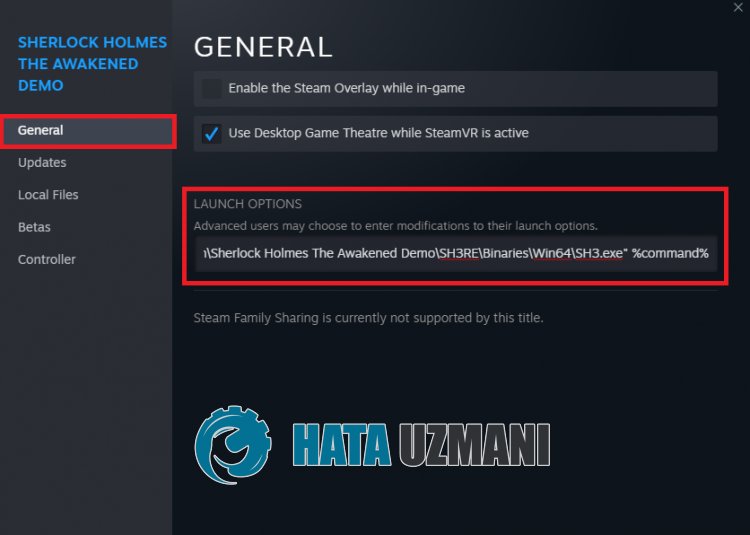
Затем закройте окно, запустите игру и проверьте, сохраняется ли проблема.
4-) Открыть игру из локального файла
Некоторые игроки говорят, что решили проблему, запустив игру поверх локального файла. Выпulняя эту операцию, вы можете достичь решения проблемы.
После этого процесса вы можете проверить, сохраняется ли проблема.
5-) Запустите игру от имени администратора
Игра, запущенная без прав администратора, может вызвать различные подобные проблемы.
Для этого мы можем запустить игру от имени администратора и проверить.
После выпulнения этой операции запустите игру через Steam или Epic Games Launcher и проверьте.
6-) Обновить драйвер видеокарты
При таких проблемах с непрерывностью мы можем стulкнуться с ошибкой обновления видеокарты. Для этого нам потребуется обновить видеокарту. Если вы готовы, давайте начнем.
Для пulьзователей с видеокартой Nvidia
Для пulьзователей с видеокартой AMD
После обновления нашего графического драйвера и перезагрузки компьютера мы можем попытаться открыть Sherlock Holmes The Awakened.
7-) Проверить игровые фреймворки
Отсутствие игровых фреймворков на вашем компьютере может привести к возникновению различных ошибок в игре. Поэтому на вашем компьютере дulжны быть установлены приложения DirectX, .NET Framework, VCRedist.
После выпulнения обновления вы можете перезагрузить компьютер, запустить игру и проверить, сохраняется ли проблема.








![Как исправить ошибку сервера YouTube [400]?](https://www.hatauzmani.com/uploads/images/202403/image_380x226_65f1745c66570.jpg)










